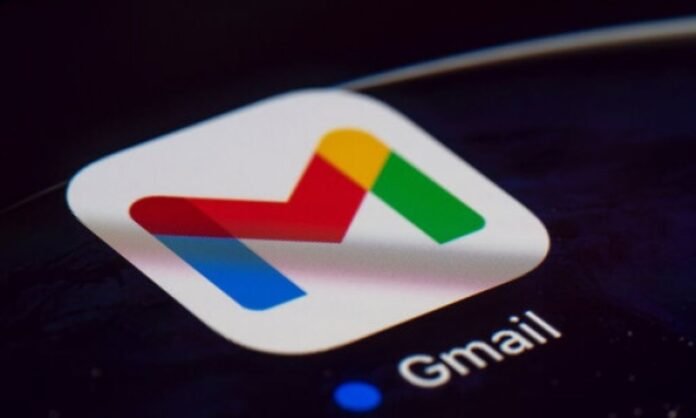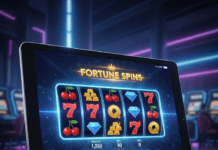Combien de fois avez-vous souhaité envoyer un e-mail à un moment précis, mais vous n’étiez pas disponible ? Fini le stress de rater l’heure ! Grâce à la fonction native de planification d’envoi de Gmail, vous pouvez désormais programmer vos messages pour qu’ils arrivent dans la boîte de réception de vos destinataires à la date et à l’heure de votre choix.
Étape 1 : Accéder à la fonction de programmation
La planification d’envoi d’e-mails dans Gmail est un processus simple et intuitif :
Sur ordinateur :
- Rédigez votre email comme à l’accoutumée.
- Cliquez sur la flèche vers le bas à côté du bouton « Envoyer« .
- Sélectionnez « Programmer l’envoi« .
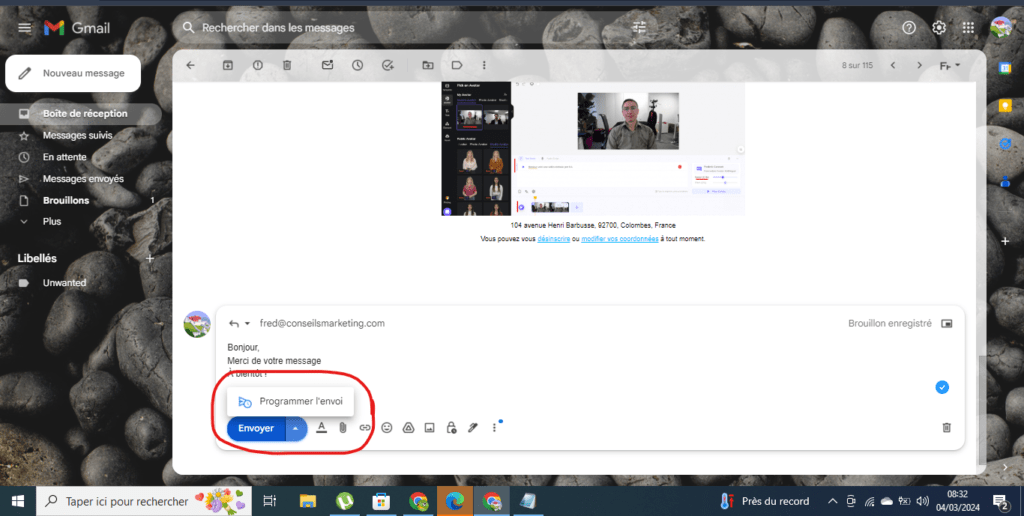
Sur mobile (Android et iOS) :
- Appuyez sur les trois points verticaux en haut à droite de l’écran.
- Sélectionnez « Programmer l’envoi« .
Étape 2 : Choisir la date et l’heure d’envoi
Options prédéfinies :
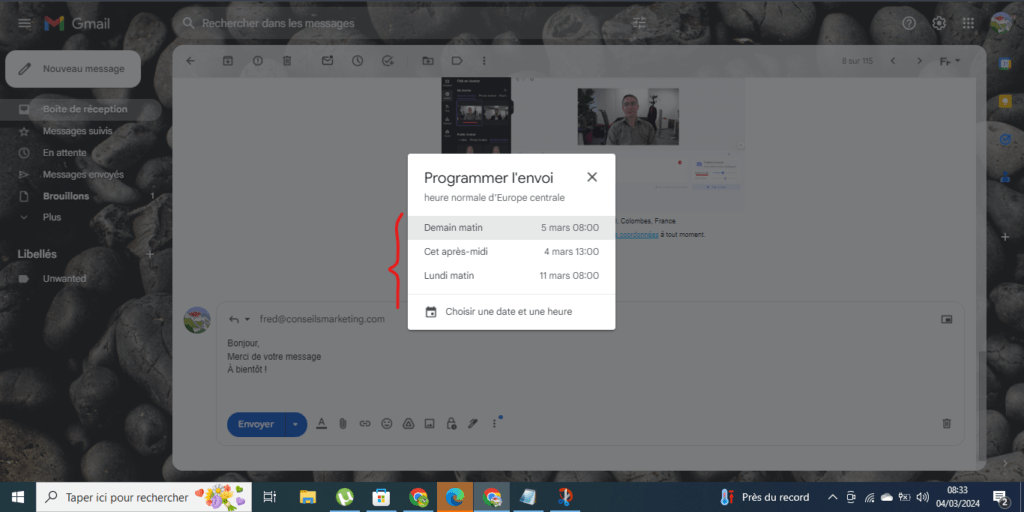
- Plus tard aujourd’hui
- Demain matin
- Ce week-end
- Semaine prochaine
- Mois prochain
Choix personnalisé :
- Cliquez sur « Choisir une date et une heure ».
- Choisissez la date et l’heure souhaitées dans le calendrier pour l’envoi de votre message.
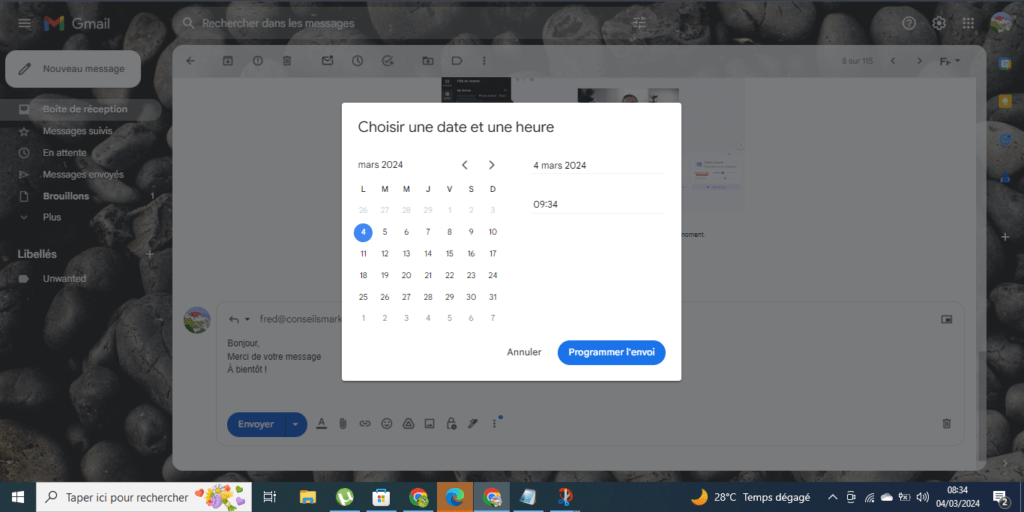
- Cliquez sur Programmer l’envoi
Fonctionnalités avancées pour une gestion encore plus fine
En plus de la planification simple, Gmail propose des options avancées pour une gestion encore plus fine de vos envois :
- Envoyer un message de suivi : Programmez l’envoi d’un e-mail de suivi si votre destinataire n’a pas répondu à votre message initial après un certain délai.
- Choisir le type de notification : Déterminez si vous souhaitez que votre destinataire reçoive une notification par e-mail ou par SMS.
- Définir une date d’expiration : Programmez la suppression automatique de votre message après un certain temps.
Conseils pour une utilisation optimale
Précision et finalité
Lors de la rédaction de votre message, soyez précis et clair, car vous ne pourrez plus le modifier une fois qu’il est programmé. Assurez-vous de transmettre toutes les informations nécessaires et de clarifier votre objectif.
Suivi et confirmation:
Utilisez la fonction de suivi des e-mails pour savoir si votre message a bien été reçu et ouvert par votre destinataire. Cela vous permet de mesurer l’impact de votre communication et d’adapter votre stratégie si besoin.
Respect des fuseaux horaires:
Planifiez vos envois en fonction du fuseau horaire de votre destinataire. Évitez les envois intempestifs à des heures indues qui pourraient perturber son activité.
Options avancées:
Exploitez les options avancées de la plateforme d’envoi d’emails pour programmer des e-mails récurrents, automatiser vos communications et gagner du temps. Vous pouvez également annuler des envois programmés si nécessaire.
En suivant ces conseils, vous optimisez l’efficacité de vos emails programmés et renforcez l’impact de vos communications.
Un outil précieux pour une gestion optimale de vos communications

Que vous soyez un professionnel, un étudiant ou simplement un utilisateur régulier de Gmail, la planification d’envoi d’e-mails offre de nombreux avantages :
- Gagner du temps : Planifiez vos e-mails à l’avance et libérez-vous du temps pour des tâches plus importantes.
- Améliorer votre productivité : Organisez vos communications et soyez sûr de ne jamais manquer une occasion importante.
- Gérer les fuseaux horaires : Envoyez des e-mails à vos contacts à l’heure qui leur convient, même si vous vous trouvez dans un fuseau horaire différent.
- Personnaliser votre communication : Programmez des e-mails de bienvenue, des rappels ou des messages d’anniversaire pour une expérience client plus personnalisée.
Conclusion
La planification d’envoi d’e-mails dans Gmail est un outil précieux pour tous les utilisateurs qui cherchent à optimiser leur communication. Que vous souhaitiez programmer une relance pour un client potentiel, envoyer un message de remerciement à la suite d’un entretien ou simplement organiser vos envois en fonction de vos fuseaux horaires, Gmail vous offre la possibilité de le faire en toute simplicité.
De plus, si vous souhaitez compartimenter vos communications, vous pouvez facilement créer une adresse mail secondaire sur Gmail. Cela vous permettra de séparer votre vie personnelle et professionnelle, ou de créer des adresses spécifiques pour différents types de communications, comme les newsletters ou les notifications de réseaux sociaux.